


在使用Win11的过程中,您可能会发现一些文件夹因为各种原因被设置为隐藏,这使得查找和管理文件变得更加困难。隐藏文件夹的存在可能是为了保护重要数据,或是防止用户误删文件。本文将为您提供详细的步骤,帮助您轻松找出Win11系统中的隐藏文件夹,让您的文件管理更加高效。
一、教程环境
系统环境:Windows 11 操作系统,并且适用于所有支持该系统的设备。无论是台式机还是笔记本电脑,操作步骤基本一致。
电脑型号:华硕 (Asus):ZenBook 14、ROG Strix系列
二、什么是隐藏文件夹?
隐藏文件夹是操作系统中默认不显示的文件夹或文件,它们通常包含对系统操作至关重要的文件,或者是用户为避免误操作而手动隐藏的文件。Windows 系统为了避免用户误删或修改这些重要文件,默认设置了一些文件和文件夹为“隐藏”。
这些文件夹可能包括:
系统和程序配置文件
临时文件夹
软件的设置文件
程序日志和缓存文件等
三、显示隐藏文件方法如下
1、打开【我的电脑】中的一个分区,点击顶部菜单中的【...】。
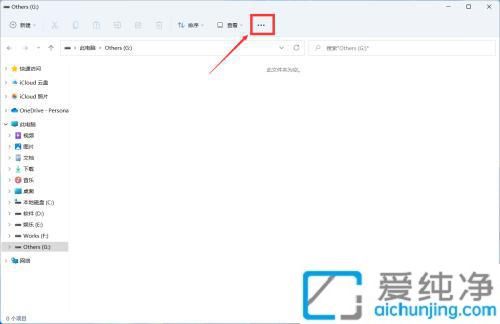
2、在【更多】菜单中选择【选项】,以打开文件夹选项。
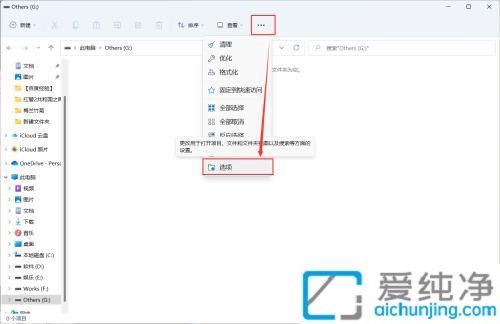
3、在文件夹选项的弹窗中,点击顶部的【查看】选项卡。
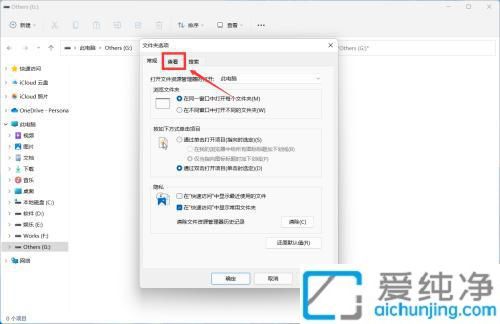
4、在【高级设置】中找到并选中【显示隐藏文件、文件夹和驱动器】,然后点击【确定】即可完成设置。
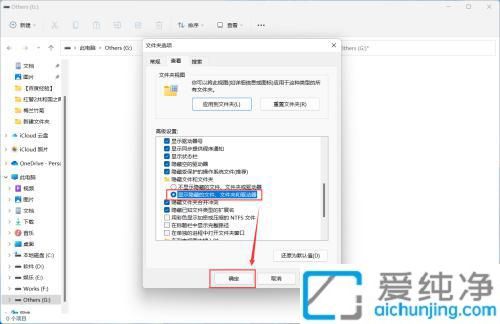
四、注意事项
小心操作系统文件:当你启用显示隐藏文件时,某些文件和文件夹可能是系统文件。这些文件非常重要,未经授权修改可能会导致系统不稳定或崩溃。请谨慎操作。
避免修改隐藏文件:除非你非常清楚自己在做什么,否则不要修改或删除隐藏的系统文件和文件夹。很多隐藏的文件夹和文件是为了保护系统正常运行而被隐藏的。
恢复原始设置:如果你完成了操作,建议再次将文件夹选项恢复为默认设置(即不显示隐藏的文件和文件夹),以防止不小心修改系统文件。
备份重要数据:在查看和修改任何文件时,务必确保你的重要数据已备份。特别是在进行系统级操作时,备份能够避免数据丢失的风险。
Windows 11 中的隐藏文件夹是系统和用户隐藏的部分重要内容,掌握如何查看和管理这些文件夹,不仅能帮助你更好地理解操作系统的内部运作,还能在需要时进行有效的文件管理。虽然隐藏文件夹对普通用户而言并不总是需要操作,但了解如何安全地查看它们以及注意操作风险,能为你提供更多的灵活性。
| 留言与评论(共有 条评论) |